Tips Cepat Membuat Kolase Video di Instagram
Memang, banyak platform media sosial yang dibuat saat ini. Dan kita dapat mengatakan bahwa Instagram adalah salah satu yang paling berpengaruh, terutama dalam hal berbagai gambar dan video menakjubkan yang diposting di umpan. Salah satu program di platform media sosial ini adalah bagian di mana mereka dapat berbagi hal-hal yang mereka sukai, acara-acara khusus.
Dan banyak juga yang terpukau dengan Instagram story orang lain dimana mereka bisa membuat kolase video dari momen-momen yang mereka rekam. Dan inilah kreativitasnya. Itu sebabnya dalam posting ini, kami akan mengajari Anda cara membuat kolase video di instagram. Ikuti terus postingan ini dan mulai cerita kolase video Anda.
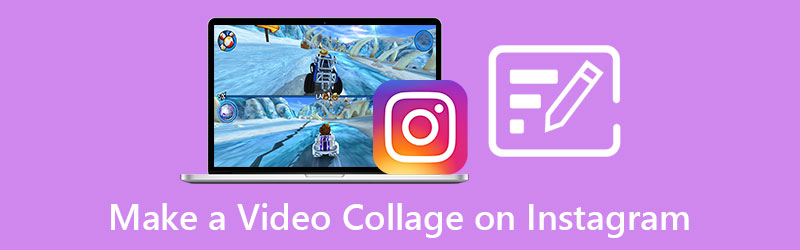
- Bagian 1. Cara Terbaik Membuat Kolase Video untuk Instagram
- Bagian 2. Cara Membuat Kolase Video untuk Instagram di Ponsel
- Bagian 3. FAQ tentang Cara Membuat Kolase Video di Instagram
Bagian 1. Cara Terbaik Membuat Kolase Video untuk Instagram
Jika Anda sedang mencari cara untuk membuat kolase video di Instagram dan ingin membuatnya di perangkat komputer Anda, jangan khawatir lagi karena Pengonversi Video Vidmore di sini untuk mengulurkan tangan! Aplikasi ini disebut multiguna karena dapat mengedit audio, video, serta mengonversinya ke berbagai format. Alat ini dibangun dengan antarmuka yang ramah pengguna, tidak heran pengguna perangkat lunak lebih menyukai aplikasi ini.
Karena fitur pengeditannya yang kaya dan mudah, Anda dapat dengan mudah membuat kolase video untuk akun Instagram Anda. Oleh karena itu, Anda dapat memposting cerita indah di akun media sosial Anda. Kedengarannya menarik, bukan? Dengan itu, berikut adalah panduan tentang cara membuat kolase video untuk Instagram.
Langkah 1: Dapatkan Editor Kolase Video
Untuk mulai membuat kolase video untuk Instagram, klik Unduh tombol yang sesuai pada perangkat Anda kemudian instal dan jalankan di sistem.
Langkah 2: Tambahkan Klip Video
Setelah program aktif, klik tombol Kolase di atas layar dan itu akan mengarahkan Anda ke bagian di mana berbagai fitur pengeditan tersedia. Pilih tata letak yang Anda inginkan dan tambahkan file dengan mengklik Plus tanda tangani template yang telah Anda pilih.
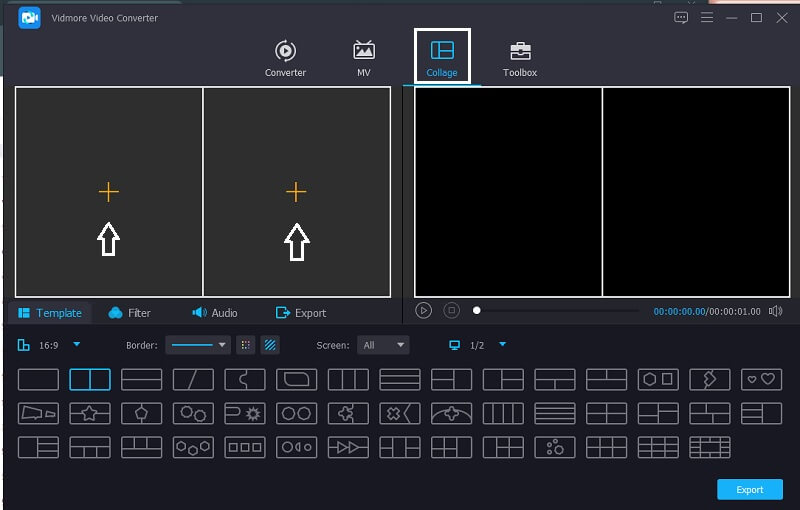
LANGKAH 3: Pilih Template Video
Setelah Anda menambahkan klip video yang Anda inginkan, Anda dapat menambahkan trek audio dengan mengklik Audio tab, dengan mengklik Plus ikon, Anda sekarang dapat memasukkan musik latar belakang. Dan jika Anda ingin menambahkan warna berbeda untuk rekaman video Anda, klik Saring tab lalu terapkan efek yang Anda inginkan.
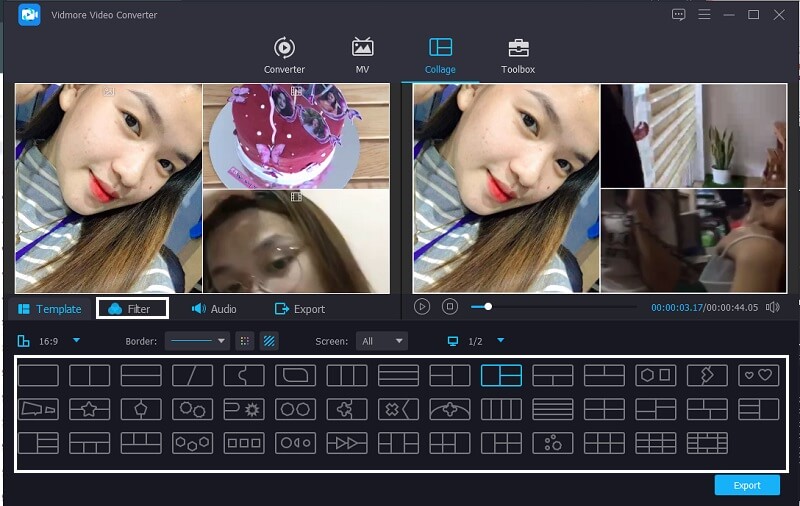
LANGKAH 4: Simpan Kolase Video
Jika Anda sudah selesai menerapkan perubahan pada file Anda, klik tombol Ekspor tab di bawah layar lalu Mulai Ekspor pada halaman berikutnya yang akan muncul. Dan itu saja!
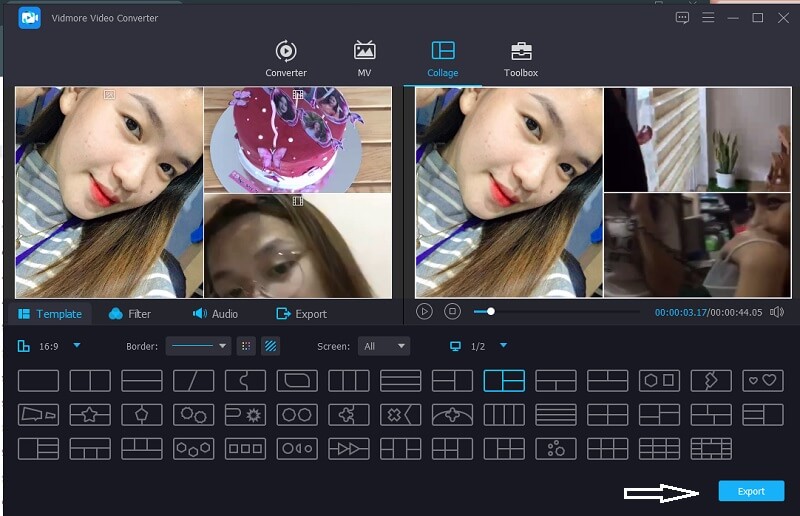
Bagian 2. Cara Membuat Kolase Video untuk Instagram di Ponsel
Kita semua ingin membuat foto dan video yang indah untuk kita posting di cerita Instagram kita, dan untuk dapat melakukannya, kita memerlukan editor video dan foto yang memungkinkan. Salah satu cerita yang biasanya diposting di Instagram adalah video kolase di mana berbagai video diputar di layar yang sama.
Dan jika Anda adalah salah satu penggemar berat memposting cerita Instagram, kami menyediakan dua alat di sini tentang cara membuat kolase video untuk cerita Instagram Anda. Jadi tanpa basa-basi lagi, berikut adalah pembuat kolase video yang tercantum di bawah ini.
1. Dalam Video
InVideo adalah alat online yang menawarkan alat pengeditan berbeda bagi Anda untuk mengedit video dan foto yang direkam. Ini adalah salah satu perangkat lunak pengeditan terbaik yang direkomendasikan oleh banyak orang. Ini menawarkan uji coba gratis dan versi berbayar. Dan itu juga merupakan pilihan yang baik untuk membuat kolase video untuk cerita Instagram Anda. Dan untuk lebih membantu Anda bagaimana menggunakan alat berbasis web ini, lihat langkah-langkah di bawah ini.
Langkah 1: Buka halaman resmi InVideo dan daftar agar Anda dapat menggunakan alat ini. Setelah itu klik Membuat video tab dan pilih Kanvas kosong dan tambahkan klip video Anda.
Langkah 2: Lalu klik Unggah Media untuk mendapatkan berbagai foto dan video di perpustakaan Anda. Kemudian klik panah tarik-turun di sisi kiri layar dan klik tombol Kolase. Pilih salah satu yang Anda butuhkan.
LANGKAH 3: Setelah menempatkan klip Anda pada kolase yang telah Anda pilih dan puas dengan perubahannya, klik Unduh dan Bagikan tombol di atas layar lalu klik tombol Ekspor tab berikutnya. Proses ekspor mungkin memakan waktu, setelah selesai klik tombol Unduh untuk mendapatkan Anda kolase video.
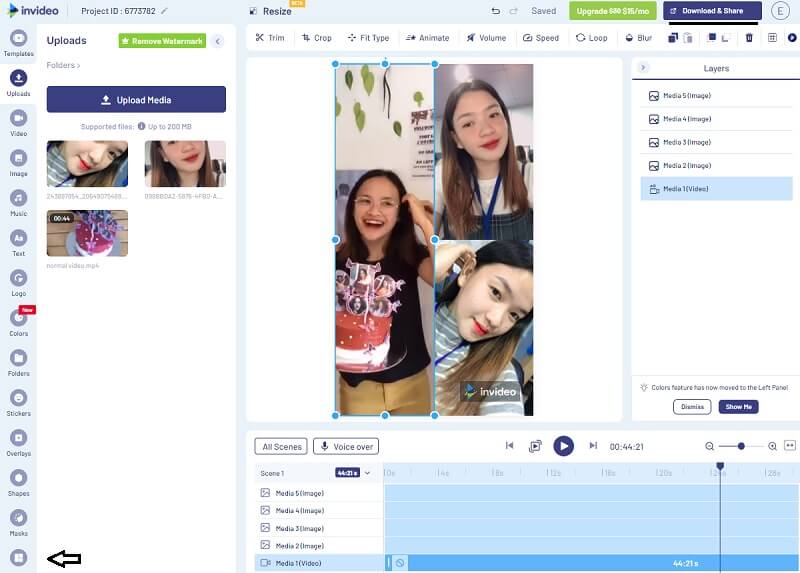
2. InShot
Jika Anda mencari alat yang dapat Anda unduh di perangkat seluler Anda, InShot sangat cocok. Alat ini memungkinkan Anda untuk mengedit foto, video, dan bahkan membuat tayangan slide. Itulah mengapa itu dianggap sebagai salah satu alat yang paling banyak diunduh ketika datang ke industri pengeditan. Dan untuk membantu Anda bagaimana menggunakan aplikasi praktis ini, Anda dapat merujuk ke prosedur di bawah ini.
Langkah 1: Buka Google Play Anda dan cari Editor Video & Pembuat Video – InShot dan instal di perangkat seluler Anda. Dan untuk memulai, tekan tombol Video tab dan tambahkan video yang Anda inginkan.
Langkah 2: Setelah memilih video yang Anda inginkan, aktifkan klip di Timeline lalu temukan PIP dari opsi yang tercantum di bawah ini dan tambahkan video atau foto lain yang Anda butuhkan.
LANGKAH 3: Setelah Anda membuat beberapa perubahan dan berhasil membuat kolase video, klik Menyimpan tombol di bagian kanan atas layar dan tunggu video disimpan di galeri Anda.
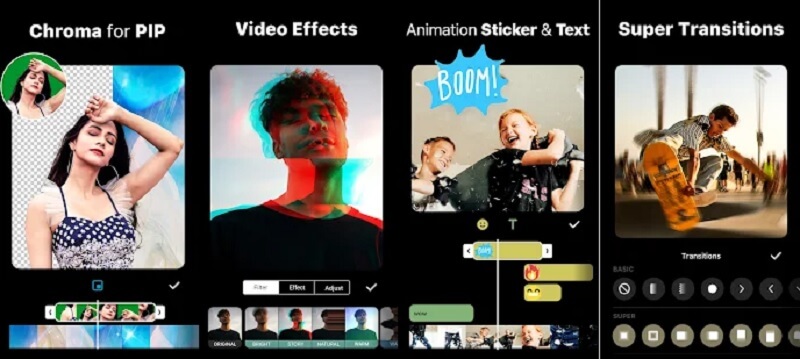
Bagian 3. FAQ tentang Cara Membuat Kolase Video di Instagram
1. Apa pembuat kolase video untuk Mac yang memungkinkan Anda membuat kolase video dan gambar?
Anda dapat mempertimbangkan untuk menggunakan Pengonversi Video Vidmore karena keduanya dapat diunduh untuk Mac dan Windows dan dapat menggabungkan foto dan video dan memasukkannya ke dalam kolase.
2. Bagaimana cara memasukkan lagu ke dalam kolase video yang saya buat di aplikasi InShot?
Cukup klik tab Musik di bagian bawah layar lalu pilih dari efek suara bawaan atau Anda juga dapat memasukkan lagu dari perpustakaan musik Anda.
3. Bisakah saya membuat kolase video di akun Instagram saya secara langsung?
Sayangnya tidak ada. Itulah mengapa Anda akan memerlukan aplikasi pihak ketiga untuk melakukan ini seperti Vidmore Video Converter, InVideo, dan InShot.
Kesimpulan
Itu saja dalam membuat cerita Instagram yang indah! Rujuk ke posting ini agar Anda tahu pembuat kolase foto dan video untuk Instagram. Jadi bagaimana sekarang? Pilih alat yang Anda sukai dan mulailah membuat kolase untuk cerita Instagram Anda.


